蓝牙怎么连电脑win7 win7台式机怎么连蓝牙
更新时间:2021-06-11 16:28:00作者:zhong
大家都知道电脑是支持蓝牙功能的,有的台式机是没有自带蓝牙,需要我们自己买个蓝牙适配器安装上去,连接电脑的蓝牙是也会有一些用户是不会操作的,那么win7台式机电脑怎么连蓝牙呢,下面小编给大家分享win7电脑连接蓝牙的方法。
推荐系统:win7旗舰版64位系统
解决方法:
1、在开始里点击控制版面,点击【硬件和声音】找到【添加设备】。
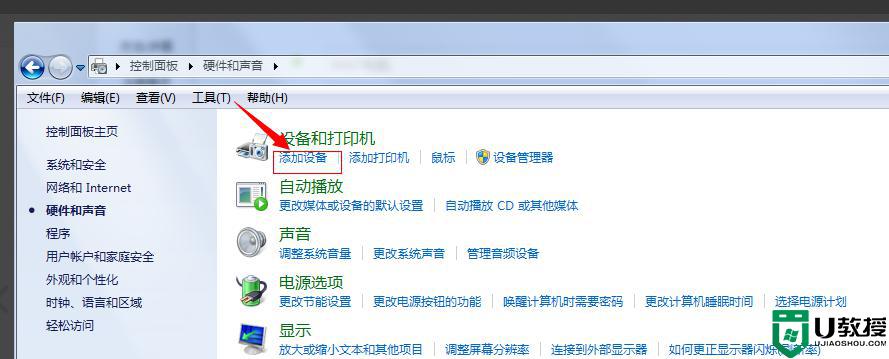
2、之后再选择你要添加的蓝牙耳机 ,系统就会提示正在与蓝牙适配器连接 ,然后提示添加成功。
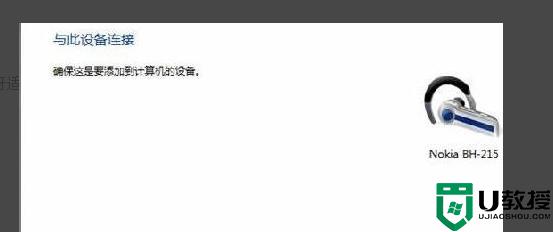
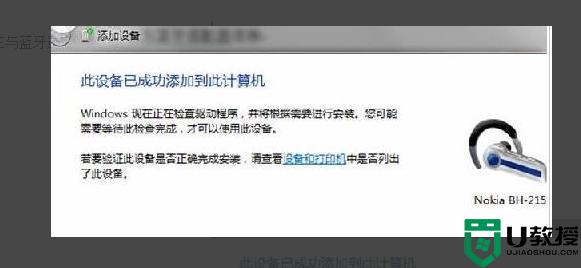
3、点击“开始”-“设备和打印机”,就可以看到添加的蓝牙耳机了。
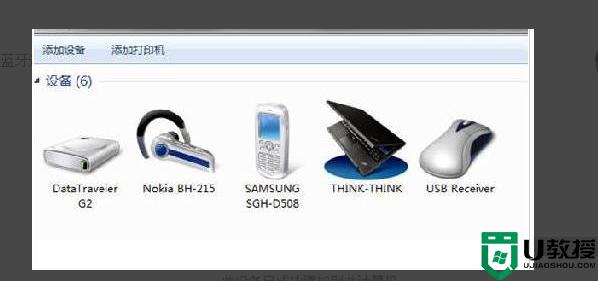
4、在蓝牙耳机上点击右键,选择“属性”,在弹出的窗口中选择“服务” 。
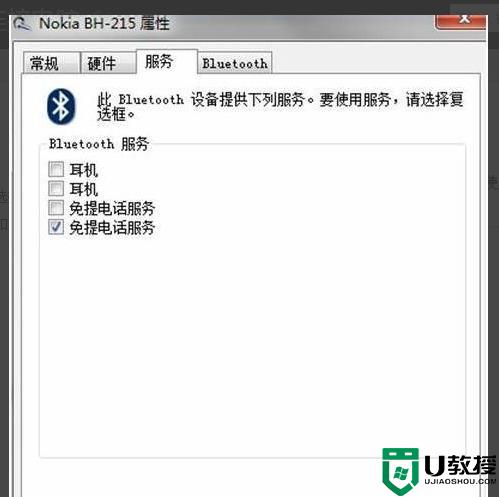
5、耳机的选项并没打√,就无法使用蓝牙耳机听音乐了,要勾选,勾选后系统会提示安装驱动,驱动安装成功后,在系统右下角找到喇叭图标点击右键-【播放设备】,就看到蓝牙音频选项了。
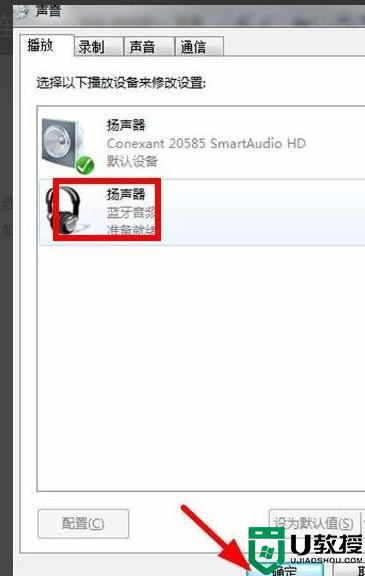
6、此时的默认播放设备是内置的扬声器,必须把蓝牙音频作为默认播放设备,才能使用蓝牙耳机听音乐 ,设置完成后,就可用蓝牙耳机听电脑播放的音乐了。
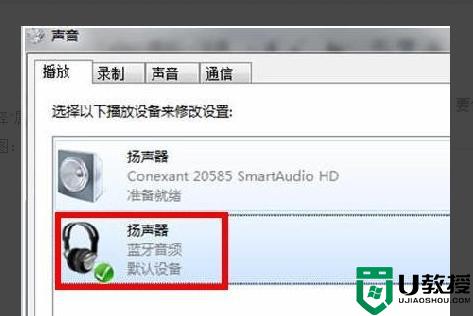
以上就是win7电脑连接蓝牙的方法,有不知道怎么连接电脑的蓝牙,可以按上面的方法来进行连接。
蓝牙怎么连电脑win7 win7台式机怎么连蓝牙相关教程
- win7如何连接电脑蓝牙耳机 win7台式电脑怎么连蓝牙耳机
- window7怎么连蓝牙耳机 台式电脑window7连接蓝牙耳机步骤
- win7可以连接蓝牙耳机吗 win7台式电脑怎么连接蓝牙耳机
- window7怎么连接蓝牙耳机 台式电脑window7连接蓝牙耳机步骤
- 蓝牙音箱怎么连电脑台式windows7 win7蓝牙音响连接电脑教程
- 蓝牙耳机怎样连接电脑win7 蓝牙耳机接win7台式电脑教程
- 普通台式win7电脑连接蓝牙耳机的教程 台式win7电脑怎么连接蓝牙耳机
- 台式电脑怎么连接蓝牙耳机win7 台式win7电脑连接蓝牙耳机的方法
- win7连蓝牙耳机怎么连 win7电脑能不能连接蓝牙耳机
- 台式电脑怎么蓝牙连接音响win7 windows7台式电脑怎么连蓝牙音响
- Win11怎么用U盘安装 Win11系统U盘安装教程
- Win10如何删除登录账号 Win10删除登录账号的方法
- win7系统分区教程
- win7共享打印机用户名和密码每次都要输入怎么办
- Win7连接不上网络错误代码651
- Win7防火墙提示“错误3:系统找不到指定路径”的解决措施
热门推荐
win7系统教程推荐
- 1 win7电脑定时开机怎么设置 win7系统设置定时开机方法
- 2 win7玩魔兽争霸3提示内存不足解决方法
- 3 最新可用的win7专业版激活码 win7专业版永久激活码合集2022
- 4 星际争霸win7全屏设置方法 星际争霸如何全屏win7
- 5 星际争霸win7打不开怎么回事 win7星际争霸无法启动如何处理
- 6 win7电脑截屏的快捷键是什么 win7电脑怎样截屏快捷键
- 7 win7怎么更改屏幕亮度 win7改屏幕亮度设置方法
- 8 win7管理员账户被停用怎么办 win7管理员账户被停用如何解决
- 9 win7如何清理c盘空间不影响系统 win7怎么清理c盘空间而不影响正常使用
- 10 win7显示内存不足怎么解决 win7经常显示内存不足怎么办

